NetMeeting
Ce
tutorial vous présente les fonctions du logiciel de conférence par internet
NetMeeting de Microsoft.
Si
"Net meeting" n'est pas encore installé sur votre ordinateur, sachez qu'il
s'installe avec Internet Explorer ou bien de manière isolée sur le serveur
de Microsoft.
De quoi
avez vous besoin pour organiser une visioconférence par internet ?
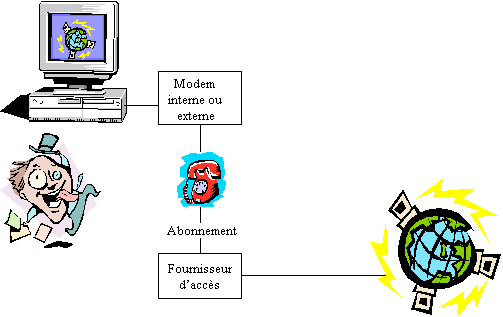
-
Il
vous faut bien sûr un ordinateur. Actuellement un céléron d'Intel
à 500 MHz (ou un K6 d'AMD), 64 Méga Octets de mémoire vive (RAM),
10 Giga Octets de disque dur et une carte graphique avec 8 MO de mémoire
vidéo sont largement suffisant pour surfer et utiliser les logiciels
de bureautique classiques.
-
Votre
ordinateur doit être équipé d'un modem (interne branché sur
un port PCI de votre ordinateur ou externe branché sur le port USB).
Un modem norme V92 à 56 Kbps (Kilo bytes par seconde) est le minimum
ou encore mieux: liaisons satellites, ADSL ou liaison par ligne
EDF.
-
Pour
profiter pleinement des possibilités de visioconférence, vous devez
aussi posséder une carte son, un casque avec micro
et une Webcam (petite caméra dédiée à l'internet). Notez que
pour faire participer plusieurs personnes à la conférence, il vaut
mieux des hauts parleurs qu'un casque. Notez enfin que si vous disposez
d'une caméra vidéo, associée à une carte graphique adéquate, elle
fournira une image de meilleure qualité qu'une Webcam.
-
Il
vous faut évidemment une prise téléphonique classique (ou numéris
ou encore un abonnement au câble, etc.) et un logiciel de conférence
sur l'internet installé sur votre poste (généralement NetMeeting
livré avec Microsoft Internet Explorer).
-
Il
faut enfin prendre un abonnement avec un fournisseur d'accès
(ou provider) qui vous permettra de vous connecter au réseau et vous
proposera au moins une adresse e-mail. Il existe de très nombreuses
offres et le choix est difficile (d'autant que certaines sont entièrement
gratuites alors où est le piège ?). Quelques trucs à savoir pour faire
"le bon choix" :
-
choisissez
un prestataire susceptible de durer : votre accès à internet est
souvent associé à votre adresse e-mail et il est ennuyeux de changer
d'adresse (perte de courrier).
-
les
prestataires les moins chers limitent parfois leurs installations
techniques au minimum (pour limiter leurs coûts), cela se traduit
pour vous par des connexions parfois impossibles (standard saturé)
ou très lentes ou même par des déconnexions intempestives et extrêmement
énervantes...
-
les
prestataires gratuits se payent par la publicité et l'affichage
de cette pub peut être gênant, parfois même très envahissant et
en plus cela ralenti votre connexion puisque vous êtes obligé
de recevoir ces messages.
Lors
de la première exécution de NetMeeting, il vous sera demandé
de vous identifier : nom, prénom, adresse e-mail etc. Ces informations
personnelles pourront être modifiées ultérieurement. Le logiciel
vous proposera aussi des tests et réglages de votre matériel audio,
ils pourront aussi être affinés plus tard.
La ligne "Options" du menu déroulant "Outils"
comporte les onglets suivants :
Présentation
de la vidéo
NetMeeting
s'utilise pour envoyer à d'autres participants de conférence
une image vidéo de vous-même ou d'un élément dont vous discutez.
Pour envoyer une image vidéo, vous devez disposer d'une carte
de capture vidéo et d'une caméra.
Vous pouvez
recevoir des images vidéo et les visualiser même si vous ne
possédez pas d'équipement vidéo. |
|
|
Remarques
- Vous
pouvez également envoyer une vidéo en cliquant dans le menu
Outils, en pointant sur Vidéo, puis en cliquant sur Envoyer.
- Une
fois que la séquence vidéo a démarré, le nom du bouton devient
Arrêter vidéo. Pour arrêter la vidéo, cliquez de nouveau sur
le bouton Arrêter vidéo.
|
|
Pour
recevoir une vidéo
- Dans
le menu Outils, pointez sur Vidéo, puis cliquez sur Recevoir.
|
Envoyer
automatiquement de la vidéo à d'autres personnes
- Cliquez
dans le menu Outils sur Options.
-
Sous
l'onglet Vidéo, activez la case à cocher Envoyer de la vidéo
automatiquement au début d'un appel.
|
Remarques
-
Si
vous n'envoyez pas de la vidéo automatiquement, vous pouvez
démarrer la vidéo au cours d'un appel en cliquant sur
le bouton Démarrer vidéo.
-
Bien
que plusieurs personnes puissent participer à la conférence,
vous ne pouvez échanger d'images vidéo qu'avec une seule
personne.
|
Régler
les paramètres vidéo
- Cliquez
dans le menu Outils sur Options.
-
Sous
l'onglet Vidéo, effectuez les modifications souhaitées.
|
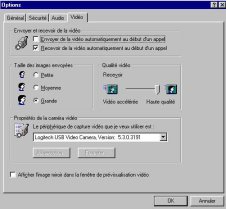 |
| Remarque
- Pour
modifier les propriétés de la caméra vidéo, cliquez sur Alimentation.
Le bouton Alimentation n'est disponible que si vous visualisez
votre image vidéo.
|
Visualiser
l'image vidéo que vous envoyez
- Cliquez
sur le bouton Incrustation d'image. L'image que vous envoyez
s'affiche dans une petite fenêtre vidéo à l'intérieur de
la fenêtre vidéo principale.
|
Pour
agrandir ou réduire votre fenêtre vidéo
- Dans
le menu Outils, pointez sur Vidéo, sur Taille de la fenêtre
et sélectionnez la taille voulue.
|
| Remarques
- Si
vous visualisez votre image vidéo avant un appel, NetMeeting
commence à envoyer l'image dès qu'une connexion est établie.
- Si
vous souhaitez visualiser l'image que vous envoyez dans sa
propre fenêtre vidéo, cliquez dans le menu Affichage sur Vidéo
personnelle.
|
Comment
appeler un correspondant ?. Deux cas de figure sont à envisager :
- Vous travaillez
en intranet et désirez contacter un autre ordinateur de ce réseau
Notez que l'ordinateur
auquel vous désirez vous connecter doit être allumé et connecté au réseau
: vérifiez le en affichant le "voisinage réseau" dans l'explorateur de
Windows et profitez en pour repérer son nom. De plus, NetMeeting doit
aussi être installé et actif sur le poste à contacter.
 Utilisez le bouton d'appel direct ci-contre et donnez
dans la case de dialogue suivante le nom de l'ordinateur à appeler ou
bien son adresse IP . Il reste à attendre que votre correspondant accepte
votre appel. Utilisez le bouton d'appel direct ci-contre et donnez
dans la case de dialogue suivante le nom de l'ordinateur à appeler ou
bien son adresse IP . Il reste à attendre que votre correspondant accepte
votre appel.
- Vous désirez
correspondre avec une autre personne sur internet
 Dans ce cas vous ne connaissez pas à priori l'adresse
IP ou le nom d'ordinateur de votre correspondant. Utilisez un serveur
d'annuaire au moyen de l'icône ci-contre. Dans ce cas vous ne connaissez pas à priori l'adresse
IP ou le nom d'ordinateur de votre correspondant. Utilisez un serveur
d'annuaire au moyen de l'icône ci-contre.
Vous obtiendrez
la fenêtre suivante dans laquelle il ne reste qu'à choisir un correspondant.
Pour cela cliquez dessus avec le bouton de droite et choisissez "Appeler".
Notez que le
Ci-après
la fenêtre de recherche d'une personne dans un annuaire.
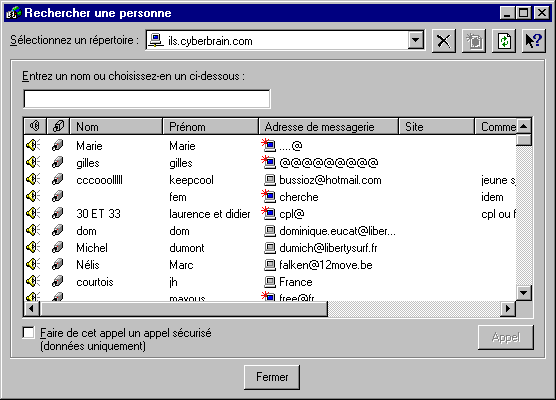
On
peut voir dans cette fenêtre la liste des personnes actuellement connectées
: par exemple "Michel Dumont" qui possède une caméra et une carte son
n'est actuellement pas en communication. Les
icônes utilisés dans cette fenêtre ont la signification suivante :
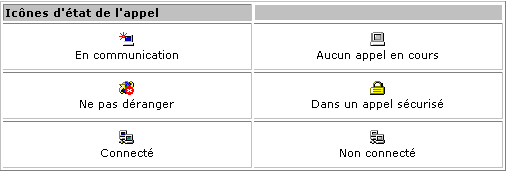
Les sites suivants
vous permettront d'aller plus loin (si vous êtes déjà connectés au net).
Notez que l'internet
est une immense source d'informations en particulier pour tout ce qui
concerne l'informatique (hé oui, le serpent se mord la queue ; à ce propos,
je vous livre une réflexion philosophique : l'informatique est un outil
fantastique qui permet de résoudre des problèmes que l'on avait pas avant
d'être informatisé).
ils.cyberlink.com.tw
|
|
Home of LinkTel.
|
Email |
| |
ils.dcbiz.crosslink.net
(WhoIsOnline) |
Springfield, Virgina, USA |
A
place for business people to find each other and conference
and/or work together online.
http://dcbiz.crosslink.net/ |
Email |
| |
ils.demon.co.uk
(WhoIsOnline) |
United Kingdom |
|
Email |
| |
ils.demosdata.it
|
Italy |
|
|
| |
ils.devx.com
(WhoIsOnline) |
Palo
Alto, CA, USA |
For
programmers/developers and application designers only!
http://www.devx.com/ |
Email |
| |
ils.dilhard.com.ar
|
Argentina |
Good server in Argentina
|
|
| |
ils.dipualba.es
|
Albacete or Spain |
Our
ils server is thought for local purposes (Albacete or Spain)
but we allow all osers to use it.
|
Email |
| |
ils.el1.net
|
Italy |
Everyone accepted. Elettra Network ILS in Italy.
|
Email |
| |
ils.esad.pt
(WhoIsOnline) |
Oporto, Portugal |
This server is intended to serve all the students, and people
all around the world, primary focus on design, but can be used
for general chat with netmeeting or cu-seeme.
http://www.esad.pt/ |
Email |
| |
| ils.pamm.de |
Deutschland |
Serveur répertorié x |
Email |
| |
| ils.hotmeeting.de |
Deutschland |
Serveur répertorié x |
Email |
| |
|